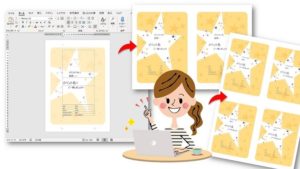【Word】1枚の用紙に同じものを2つ並べて印刷する方法
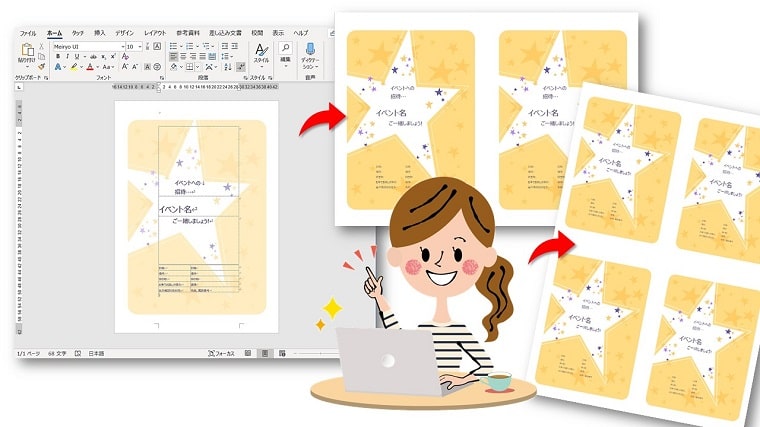
Word(ワード)で1ページだけ作成した文書を、A4用紙に同じものを2つ並べて印刷する方法を紹介します。
今回紹介する方法では、「割り付け」印刷機能は使いません。
ワードそのものの機能を使う方法で、用意するページは1ページ分だけでOKです!
1ページだけ作成した文書を、
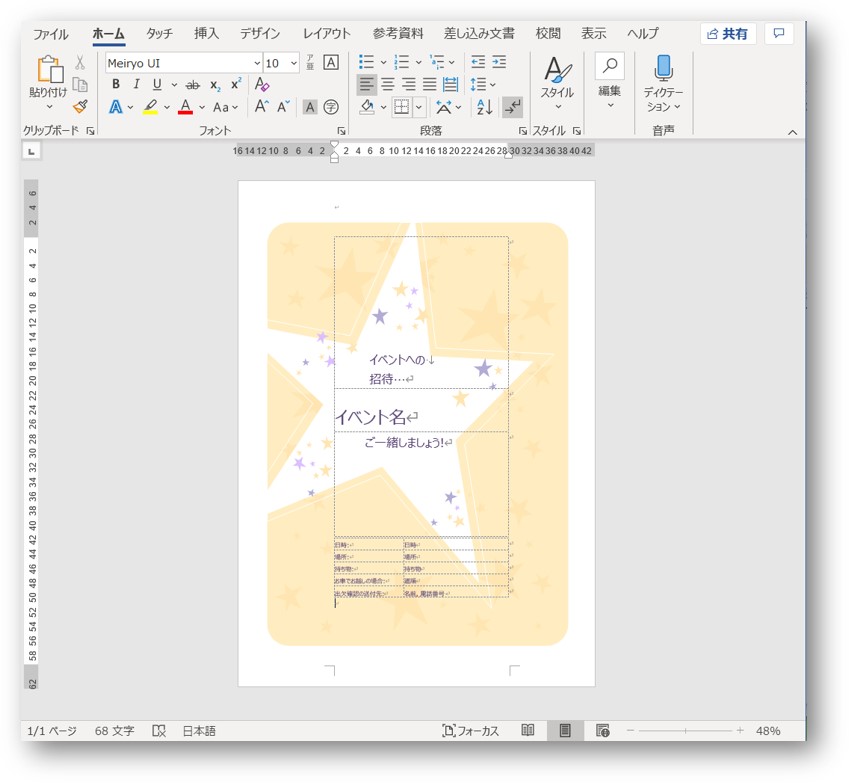
1枚のA4用紙に2ページ分印刷します。
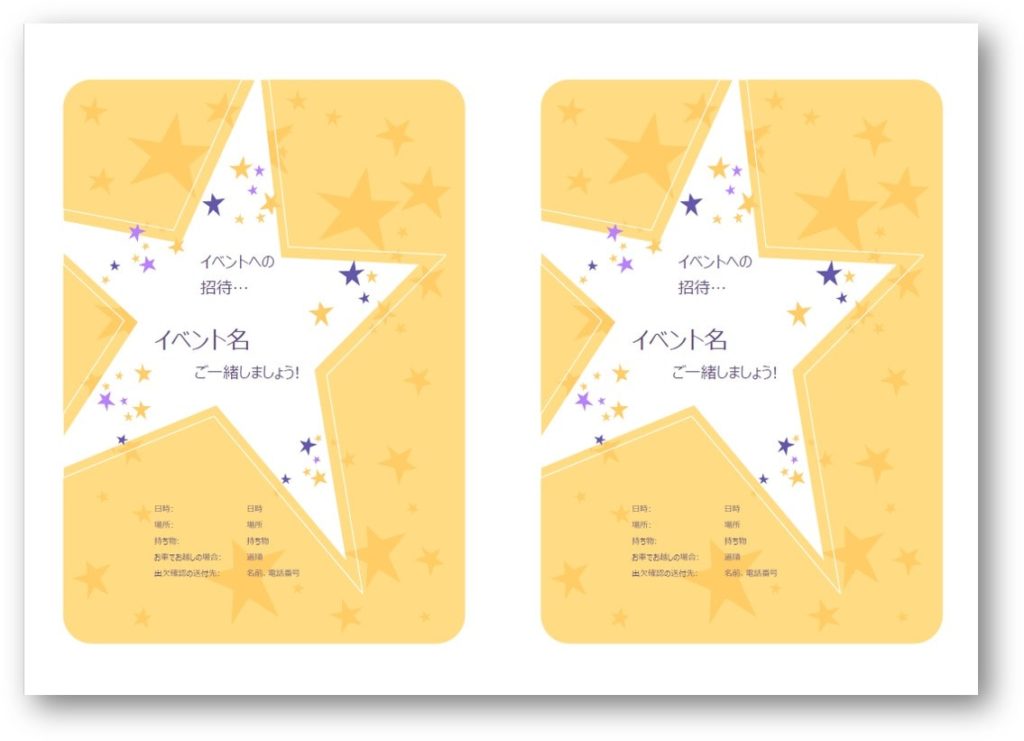
この方法なら、わざわざ同じものを2ページ作成する必要がなく簡単です。
ぜひ参考にしてください。
1枚の用紙に同じものを2つ並べて印刷する方法
以下の手順で1枚の用紙に同じものを2つ並べて印刷をします。
①印刷したいWord(ワード)文書を開き、「ファイル」→「印刷」をクリックし次の設定をします。
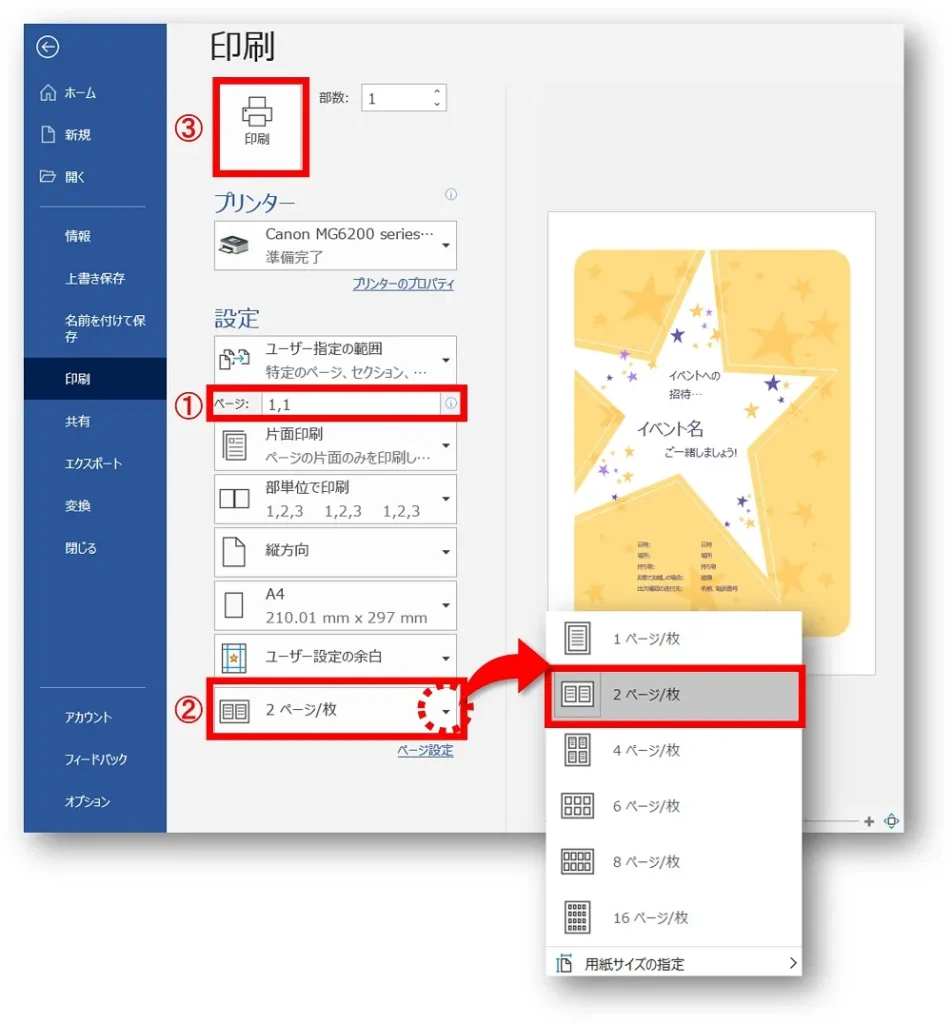
- ページに「1,1」と入力します。
- 「2ページ/枚」をクリックします。
- 「印刷」をクリックします。
次の設定をしても印刷プレビューに変化はありません。
②A4用紙1枚に2枚分印刷されます。
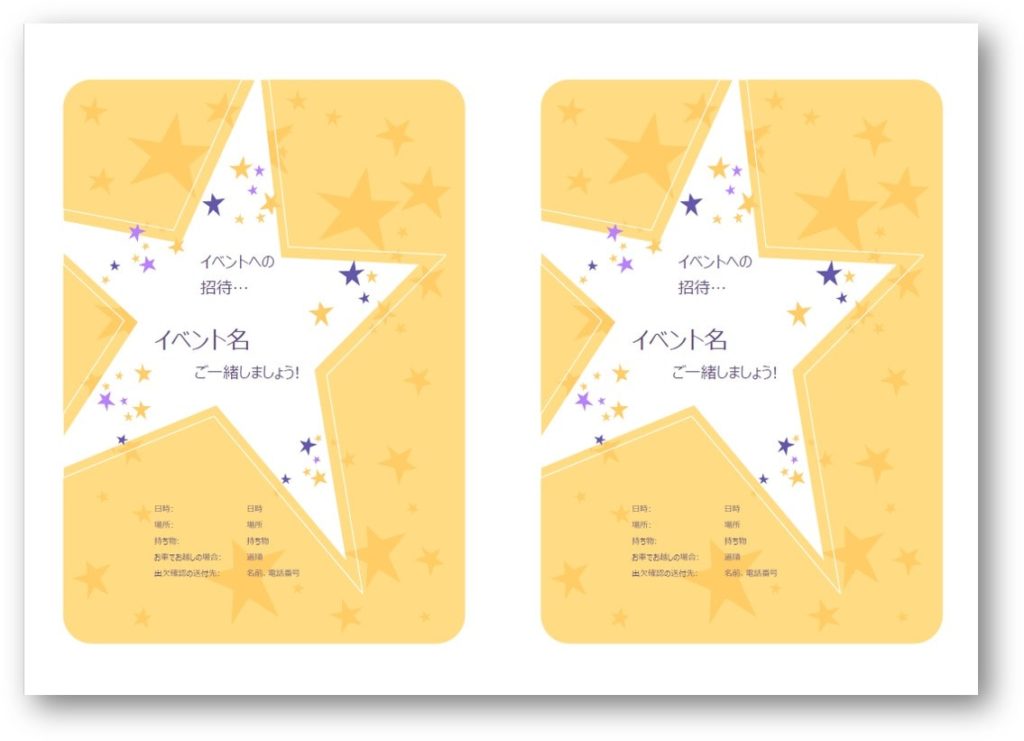
1枚の用紙に同じものを4つ並べて印刷することも可能
同じやり方で、1ページだけ作成した文書を、1枚の用紙に4ページ分印刷することも可能です。
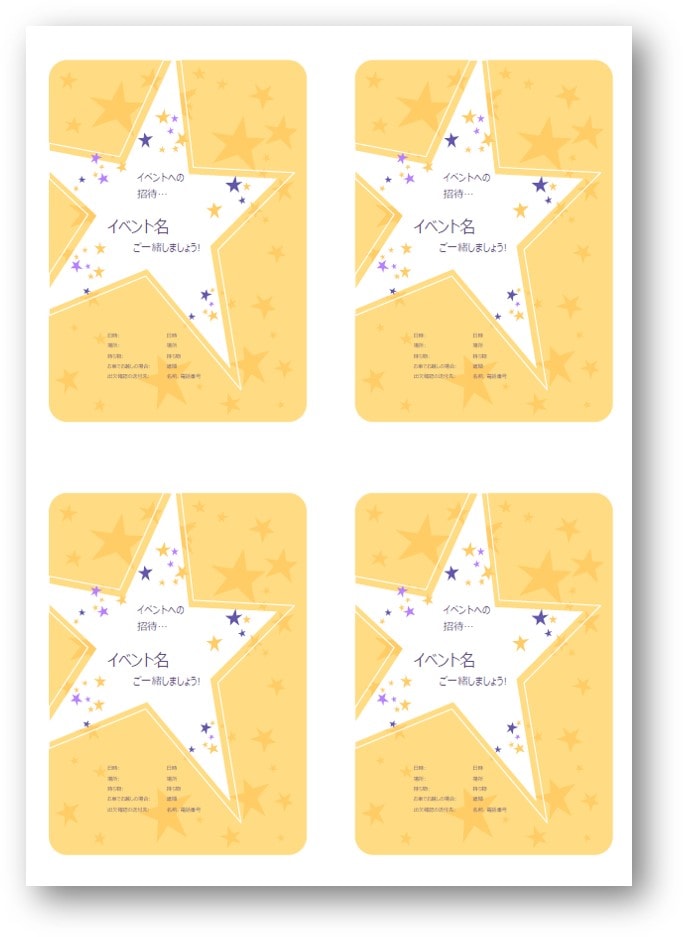
 ちあき
ちあき応用編としてご覧ください。
以下の手順で印刷をします。
①印刷したいWord(ワード)文書を開き、「ファイル」→「印刷」をクリックし次の設定をします。
(次の設定をしても印刷プレビューに変化はありません)
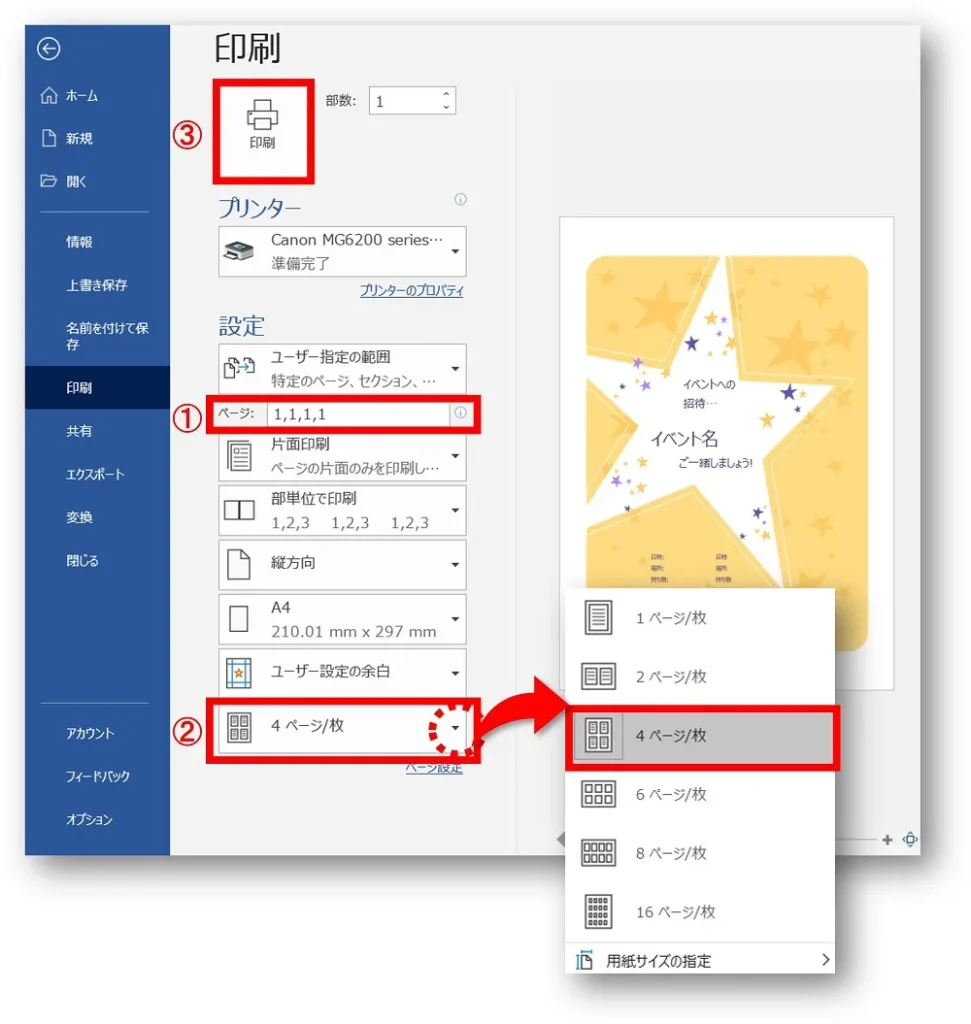
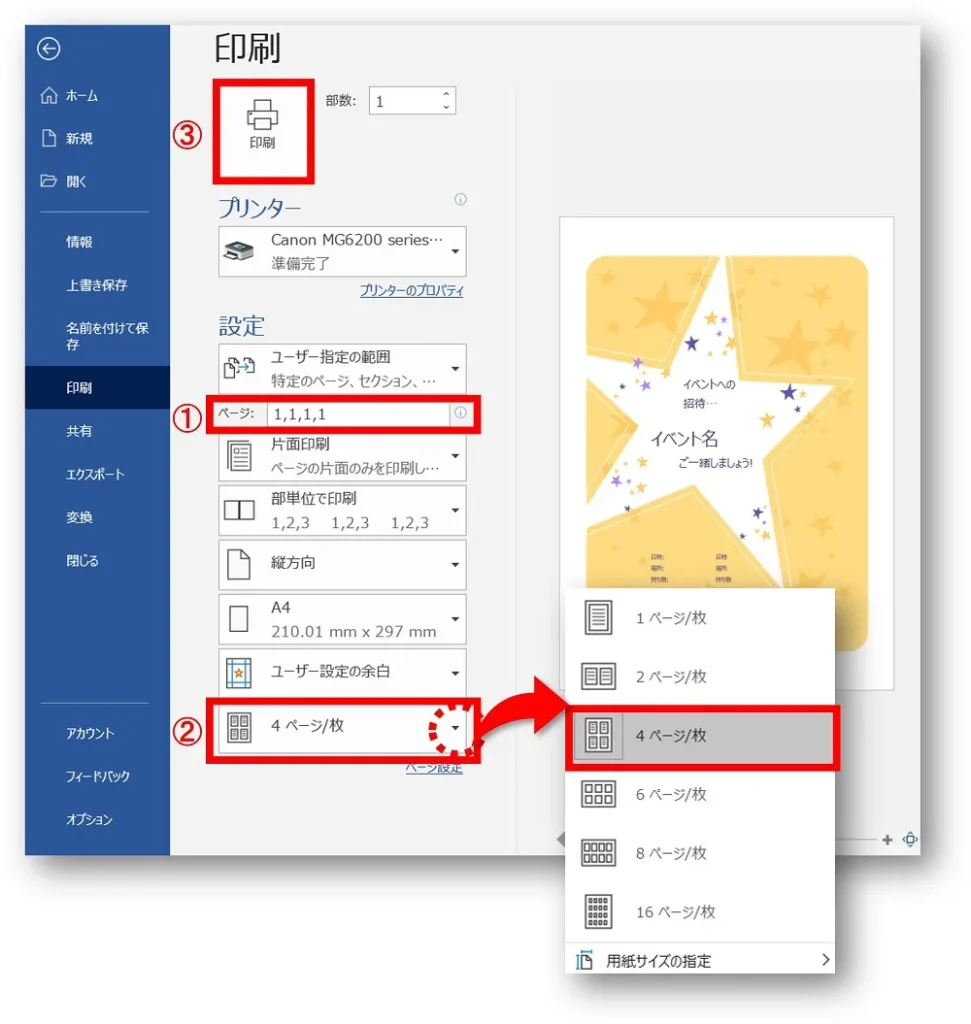
- ページに「1,1,1,1」と入力します。
- 「4ページ/枚」をクリックします。
- 「印刷」をクリックします。
次の設定をしても印刷プレビューに変化はありません。
②A4用紙1枚に4枚分印刷されます。
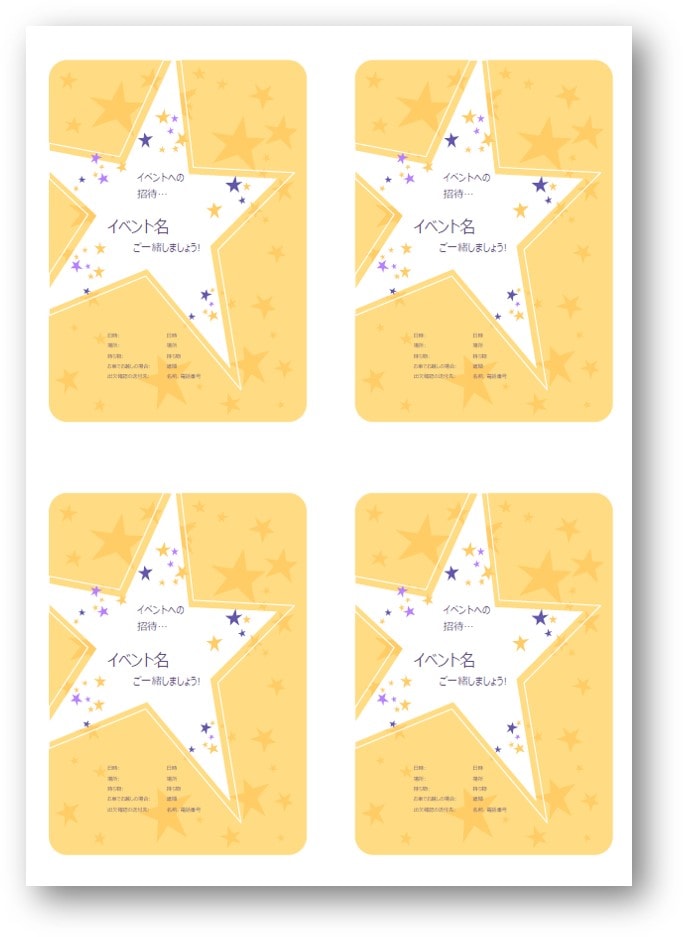
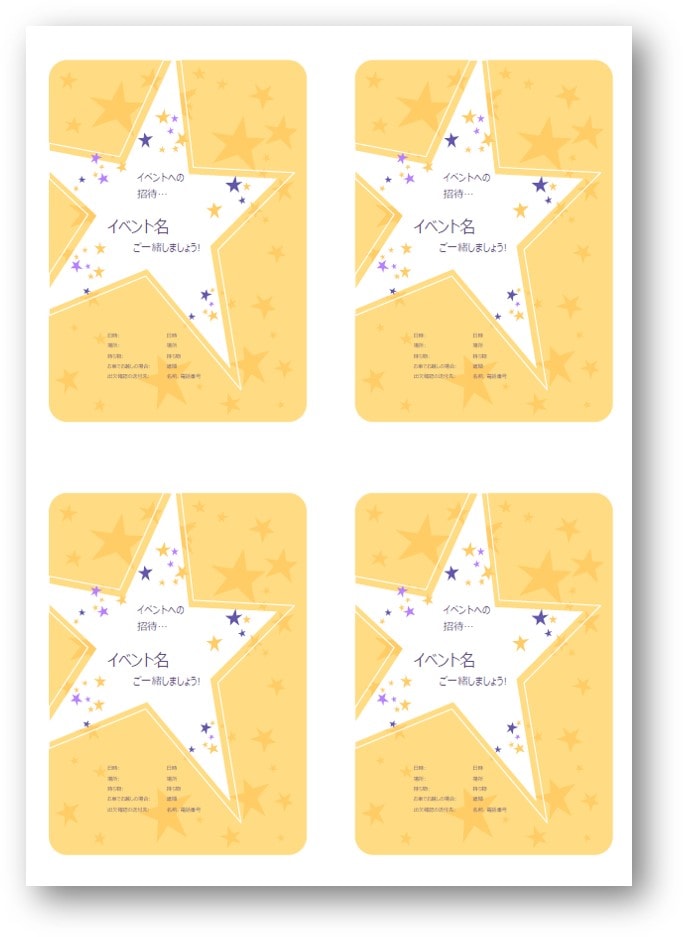



6枚分印刷や、8枚分印刷をしたいときもやり方は同じです。
印刷プレビューに反映されないことへの対処法
上記の印刷方法の場合、印刷プレビューに反映されないことが難点です。
印刷をしていないと結果が分からないことが不安な場合は以下の方法で確認をしましょう。
- いらない用紙で試し刷りをしてみる
- PDF保存をして確認をする



「Microsoft Print to PDF」を利用すると、インクも用紙も無駄にならないのでおすすめです。
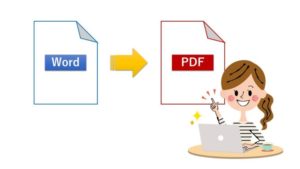
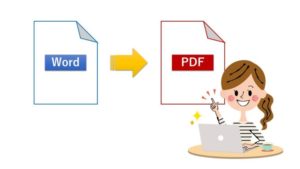
おわりに
Word(ワード)で1ページだけ作成した文書を、A4用紙に同じものを2つ並べて印刷する方法を解説してきました。
ワードの機能を使うことで、入力時に特別なことをしなくても1枚の用紙に複数枚の印刷が可能になるので便利ですよね。
用紙とインクの節約にもなりますので、ぜひ参考にしてみてくださいね。


【脱初心者】Word のスキルアップを目指しませんか?


Wordの基本から応用まで、実務レベルをしっかり身に着けたい方へ。
わからない部分が多くて遠回りになってしまう前に、体系的に学べるテキストを選びませんか?
「Odyssey式 MOSテキスト Word 365」は、本と動画で体系的に学習。資格取得が目的な人にはもちろん、スキルアップを目指した人にもおすすめです。



ちあきめもblogは同社のMOS Excel 365テキスト執筆に参加しています。